- مؤلف Lauren Nevill [email protected].
- Public 2023-12-16 18:49.
- آخر تعديل 2025-01-23 15:16.
إذا كنت لا تريد لسبب ما رؤية اسم المستخدم بجوار الصورة في القائمة الرئيسية على الزر "ابدأ" ، فيمكنك حذفه من هناك عن طريق التلاعب البسيط في سجل Windows.
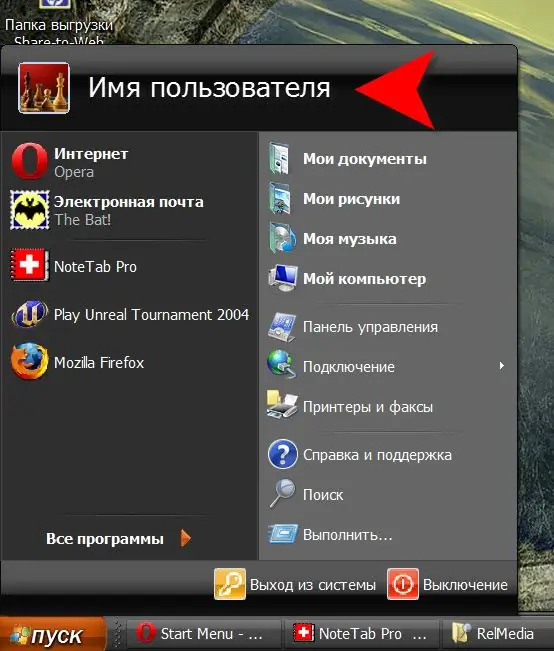
تعليمات
الخطوة 1
يتم توفير عمل الواجهة الرسومية ، بما في ذلك القائمة الرئيسية ، بواسطة Windows Explorer ، حيث يقوم بقراءة إعدادات جميع العناصر من سجل النظام. لإعلامه بأن اسم المستخدم لا يحتاج إلى العرض ، يجب وضع المتغير المقابل في التسجيل. يمكن القيام بذلك باستخدام محرر التسجيل ، وهو أسهل للبدء بالنقر فوق اختصار "جهاز الكمبيوتر" على سطح المكتب واختيار "محرر التسجيل" من قائمة السياق.
الخطوة 2
في الجزء الأيمن من المحرر ، تحتاج إلى التنقل في فروع السجل بالتتابع: HKEY_CURRENT_USER => البرامج => Microsoft => Windows => CurrentVersion => السياسات => المستكشف. مع تمييز مجلد Explorer في الجزء الأيسر ، انقر بزر الماوس الأيمن فوق المساحة الخالية باستخدام زر الماوس الأيمن. ستظهر قائمة تحتوي على عنصر واحد "إنشاء". من بين العناصر الفرعية ، حدد "قيمة DWORD". سيقوم المحرر بإنشاء سطر جديد في الجزء الأيمن يسمى "معلمة جديدة رقم 1" - تحتاج إلى استبدال هذا الاسم بـ NoUserNameInStartMenu والضغط على Enter.
الخطوه 3
لقد قمت بإنشاء المعلمة المطلوبة ، ولكن يجب استبدال القيمة الافتراضية المعينة لها بواسطة محرر التسجيل (صفر) بـ 1. للقيام بذلك ، انقر بزر الماوس الأيمن فوقه ، وحدد العنصر "تغيير" ، ثم ضع قيمة في حقل الإدخال وانقر على "موافق".
الخطوة 4
اكتملت العملية ، أغلق محرر التسجيل. سيختفي اسم المستخدم بعد أن يعيد File Explorer زيارة مفتاح التسجيل الذي قمت بتغييره. لإجباره على القيام بذلك على الفور ، يمكنك ، على سبيل المثال ، تغيير مظهر الزر "ابدأ" إلى "كلاسيكي" والعكس ، أو إعادة تشغيل الكمبيوتر.






